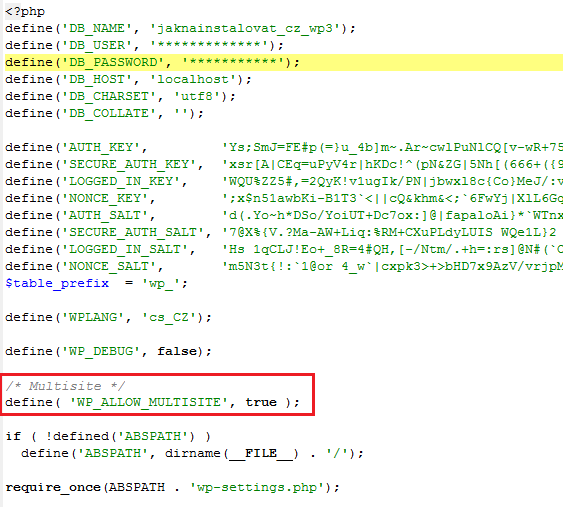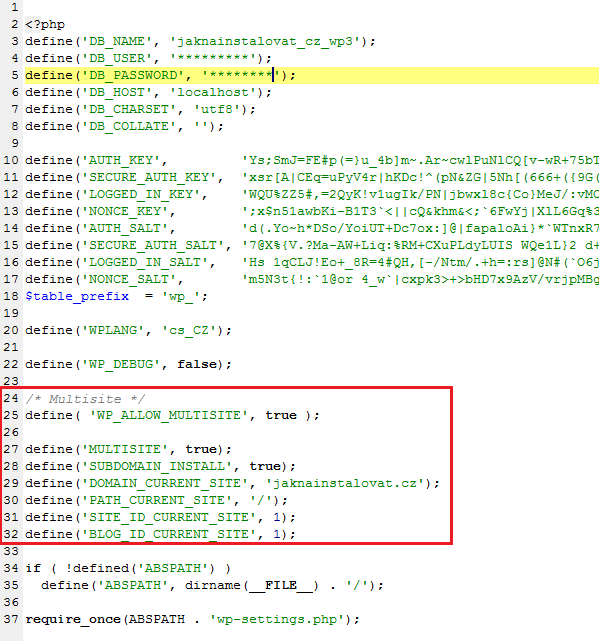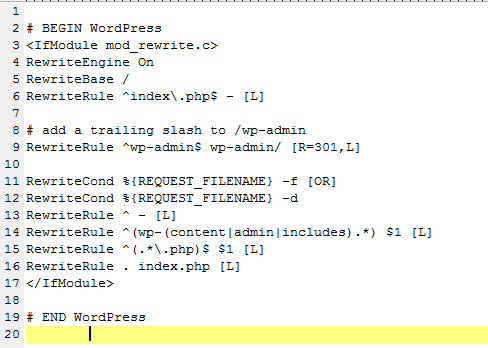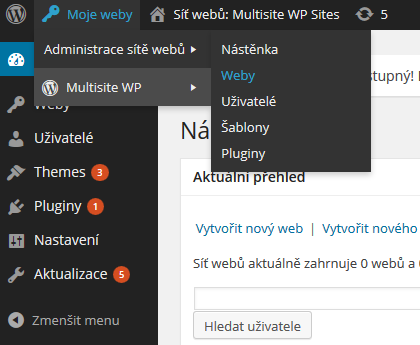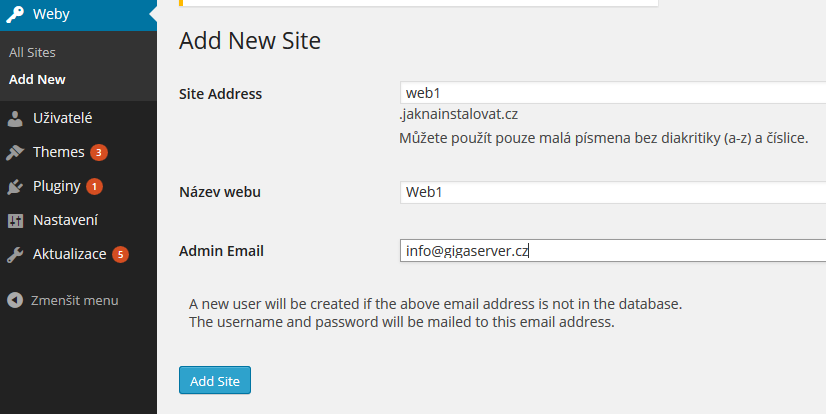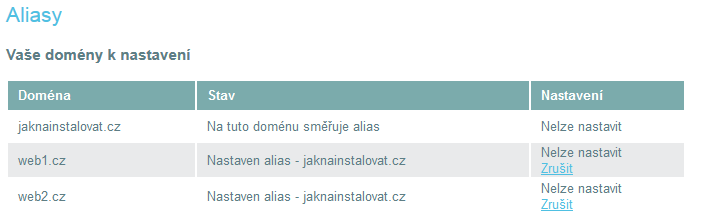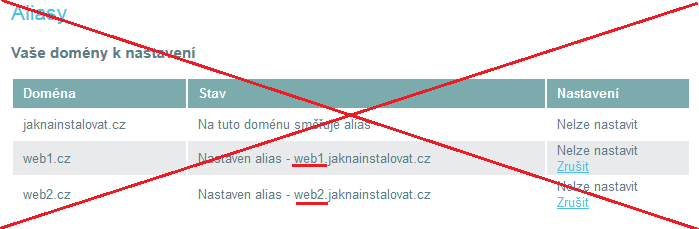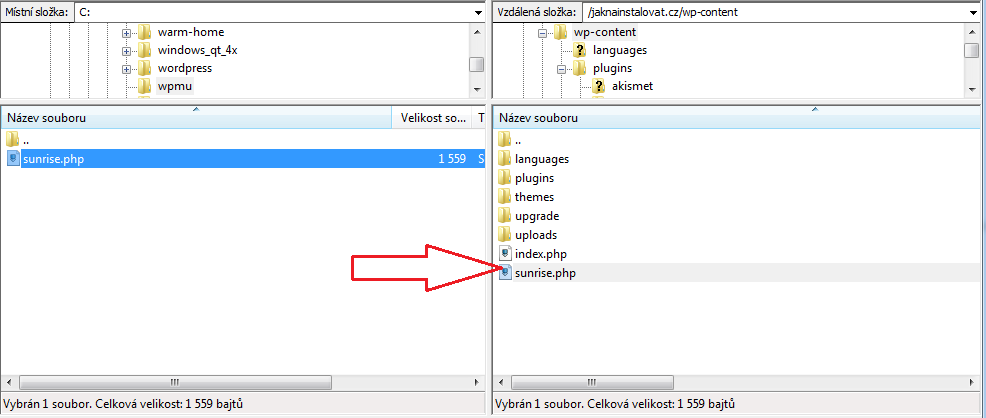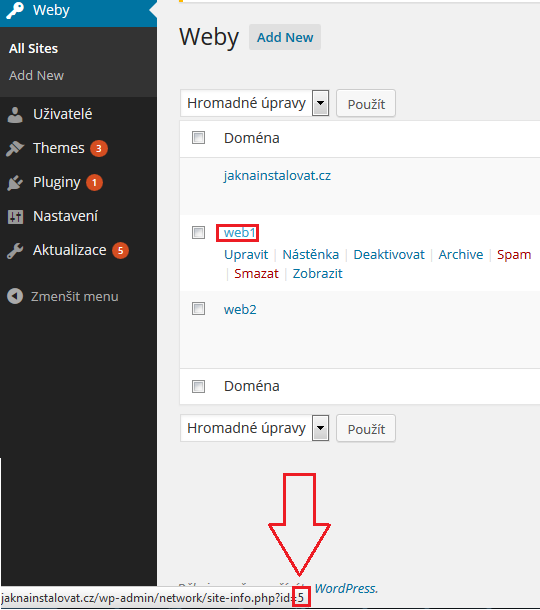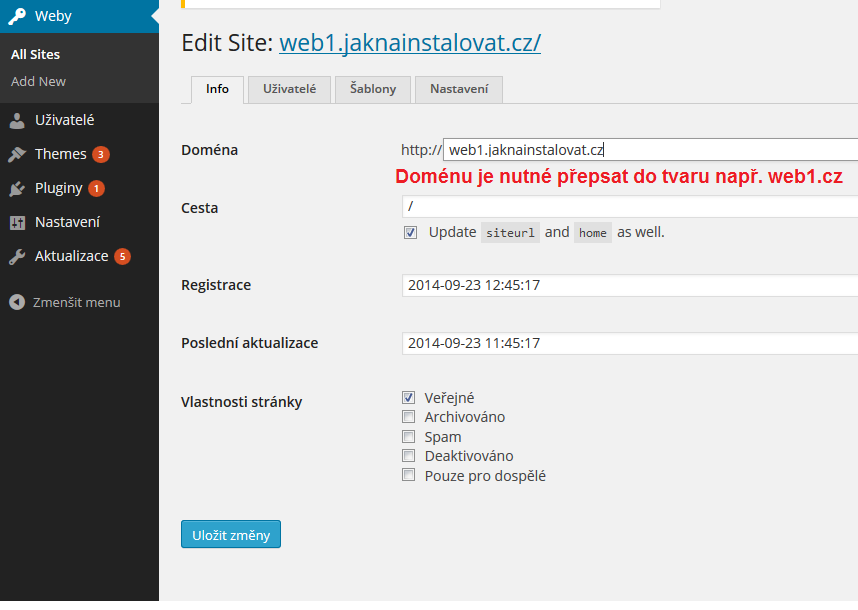Redakční systém WordPress lze spustit v tzv. multisite verzi, což znamená že jedna administrace slouží pro správu většího počtu webů s různým obsahem. Typicky lze nastavit, aby mimo hlavní domény (např. hlavnidomena.cz) byly další weby v umístění buď na subdoméně (např. web2.hlavnidomena.cz) nebo v podsložce (např. hlavnidomena.cz/web2). Pomocí doménových aliasů, které lze zdarma a neomezeně nastavavovat v administraci služeb jde na výše uvedené umístění nasměrovat další domény 2. řádu. Vše tedy potom vypadá tak, že každý web v rámci multisite instalace WordPressu má svoji vlastní doménu i webhosting.
TIP: Pro instalaci redakčního systému WordPress, můžete využít automatickou instalaci v administraci služeb.
TIP: Zde naleznete tipy jak zabezpečit Vaši instalaci redakčního systému WordPress.
TIP: Zde naleznete tipy jak optimalizovat redakční systém WordPress.
1. Instalace redakčního systému – nejdříve je nutné provést instalaci redakčního systému WordPress. Můžete použít naše automatické instalace v administraci nebo provést instalaci manuálně dle tohoto návodu.
2. Zapnutí multisite verze – nyní je nutné povolit a připravit multisite verzi WordPress, tak že se do souboru wp-config.php přidá následující kód:
/* Multisite */ define( 'WP_ALLOW_MULTISITE', true );
Přidání výše uvedeného kódu můžete provést přes FTP. Návod jak se přihlásit naleznete zde. Soubor wp-config naleznete ve složce s názvem domény. Po úpravě bude vypadat zhruba tak, jako na obrázku níže.
3. Aktivace sítě webů – síť webů (multisite) lze aktivovat v administraci redakčního systému, v sekci “Nástroje” – “Síť webů”. V nastavení je nutné vyplnit e-mail administrátora, název sítě webů a hlavně také tvar dalších webů. Pro naše nastavení je nutné vybrat možnost “Sub-domains”. Viz. obrázek níže. Po vyplnění údajů je nutné kliknout na “Instalovat”.
4. Úprava wp-config.php a souboru .htaccess – po kliknutí na “Instalovat” WordPress vypíše konfiguraci, kterou je nutné vložit do souborů wp-config.php a do souboru .htaccess. Část v prvím textovém poli je nutné přidat do souboru wp-config.php. Obsahem druhého textového pole pak nahradit soubor .htaccess.
Opět je možné změnu provést přes FTP. Soubor wp-config.php bude vypadat podobně jako na obrázku níže.
Soubor .htaccess bude také vypadat podobně jako na obrázku níže.
5. Opětovné příhlášení – po uložení všech změn je nutné se znovu přihlásit do redakčního systému WordPress. Pokud je vše správně nastaveno, zobrazí se v administraci “Administrace sítě webů”. V sekci “Weby” pak můžete přidat další domény.
6. Založení nových webů – po kliknutí na sekci “Weby” se zobrazí tlačíko “Add new”, což znamená přidání nového webu do sítě. Nejdříve je nutné dopsat URL adresu nového webu a následně vyplnit název webu a e-mail administrátora. Následně je nutné kliknout na “Add site”. Tímto způsobem můžete přidat libovolný počet webů.
V případě, že chcete mít síť webů v rámci jedné domény (na subdoménách), je tímto krokem nastavení hotovo. Nicméně pokud potřebujete na vytvořené weby v rámci sítě nasměřovat i jiné domény, pokračujte na další kroky v návodu.
7. Nastavení doménových aliasů – nyní je nutné nasměrovat v naší administraci služeb nastavit doménové aliasy. Návod naleznete zde. V tomto případě je však nutné nastavit alias přímo na doménu 2. řádu, nikoliv na subdoménu. Správný tvar je na obrázku níže. Verze na přeškrtnutém obrázku je špatně a nebude fungovat.
Špatný tvar níže.
8. Instalace pluginu WordPress MU Domain Mapping – tento plugin zajistí aby jednotlivé domény směřovaly na správné weby, založené v sítí. Instalaci můžete provést v administraci sítě webů v sekci “Pluginy” – “Instalace pluginů”. Následně necháte hledat WordPress MU Domain Mapping. Po vyhledání pluginu kliknete na “Instalovat”. Instalace proběhne automaticky a pak stačí akorát kliknout na “Aktivovat plugin v síti webů”.
9. Zprovoznění pluginu – po úspěšné instalaci se v administraci v “Nastavení” zobrazí sekce “Domain Mapping” a “Domains”. Měla by se však zobrazovat hláška typu:
"Please copy sunrise.php to /www/jaknainstalovat.cz/jaknainstalovat.cz/wp-content/sunrise.php and ensure the SUNRISE definition is in /www/jaknainstalovat.cz/jaknainstalovat.cz/wp-config.php"
To je nutné provést opět přes FTP. Jde o to, že soubor v umístění nazevdomeny.tld/wp-content/plugins/wordpress-mu-domain-mapping, konkrétně jde o soubor sunrise.php, který je nutné přesunout do umístění nazevdomeny.tld/wp-content. Můžete to provést například tak, že soubor sunrise.php na FTP najdete a stáhnete jej k sobě do PC. Viz. obrázek níže.
Následně otevřete na FTP složku /nazevdomeny.tld/wp-content a z soubor z PC opět nahrajete na FTP.
Nyní nás čeká poslední úprava souboru wp-config.php. Je nutné přidat tento řádek:
define('SUNRISE', 'on' );
Soubor wp-config.php by měl vypadat podobně jako na obrázku níže.
Když se nyní vrátíte do administrace sítě webů, tak po kliknutí v menu na “Nástroje” – “Domains” by mělo nastavení fungovat.
10. Příprava webů a zjištění “Site ID” – před finální konfigurací pluginů je ještě nutné zjistit “Site ID” a přejmenovat weby. Site ID zjistíte v sekci “Weby” když najedete myší na název webu a podíváte se na URL. Na příkladu níže je ukázáno, že web1 má ID 5, jelikož URL končí ?id=5.
Posledním krokem v tomto nastavení je přepis názvu webu v síti na tvar, který se má zobrazovat v prohlížeči. Tedy na některou z domén druhého řádu, které jsou nastaveny jako alias v naší administraci služeb. V naší testovací verzi jsme tedy přepsali tvar web1.jaknainstalovat.cz na pouze na web1.cz, protože tato doména je nastavena jako doménový alias (viz. krok č .7).
11. Propojení domén – v posledním kroku stačí k dané “Site ID” přiřadit doménu. Site ID jsme zjistili výše, stačí tedy napsat ID a vyplnit doménu, které bude na daný web v rámci sítě webů směřovat. V našem případě máme web1.cz, u kterého jsme zjistili “Site ID” 5. Pole “Primary” necháme zaškrtnuté a nastavení potvrdíme kliknutím na “Save”.
V případě, že jste vše nastavili správně bude se na různých doménách zobrazovat obsah různý obsah v závislosti na nastavení v rámci domén, které jsou založeny v síti webů.